Как сделать современный коллаж без границ и рамок: пошаговая инструкция по созданию сетки из фотографий




 3.5
Оценок: 10
(Ваша: )
3.5
Оценок: 10
(Ваша: )
Хотите создавать яркий запоминающийся визуал для себя или для работы? Тогда вам просто необходимо узнать, как сделать коллаж без границ. Композиция из нескольких фотографий, оформленная в стиле сетки, часто используется маркетологами как эффективный прием по привлечению внимания потенциальных покупателей. Такой коллаж можно использовать как рекламный плакат или флаер, заставку для видеоблога или иллюстрацию для онлайн-магазина. В этой статье мы подскажем, каким способом совместить несколько снимков на основе шаблона, а также разработать собственный дизайн без Фотошопа всего за пару минут.

Пример минималистичного коллажа без границ и рамок
Один из самых простых и доступных инструментов для создания коллажей и плакатов в русскоязычном сегменте – редактор ФотоКОЛЛАЖ. В полноте возможностей для дизайна полиграфии софт не уступает тому же Фотошопу, но при этом более понятен и удобен. Так что процесс работы над коллажем рассмотрим на примере этой программы.
Содержание:
Создание коллажей без рамок с помощью шаблонов
ФотоКОЛЛАЖ включает коллекцию шаблонов – заготовки макетов с пустыми ячейками разной формы и размера. Они лишены ненужных в данном случае графических элементов: клипарта, текста и обрамления. Каждой ячейкой можно управлять: перетаскивать, масштабировать, менять угол наклона и т.п.

Пример рекламного баннера, оформленного в виде коллажа сетки
Для того чтобы создать коллаж без рамок и границ, откройте редактор, выберите функцию «Новый проект» – «Шаблоны коллажей».

В программе можно создать коллаж на основе шаблона или с нуля
Программа предложит различные по тематике заготовки: праздничные, семейные, романтические и т.п. Нам подойдет раздел «Современные»: в нем собраны минималистичные типы шаблонов под разное количество фото (от 4 до 17). Определитесь здесь с выбором эскиза и кликните «Далее».
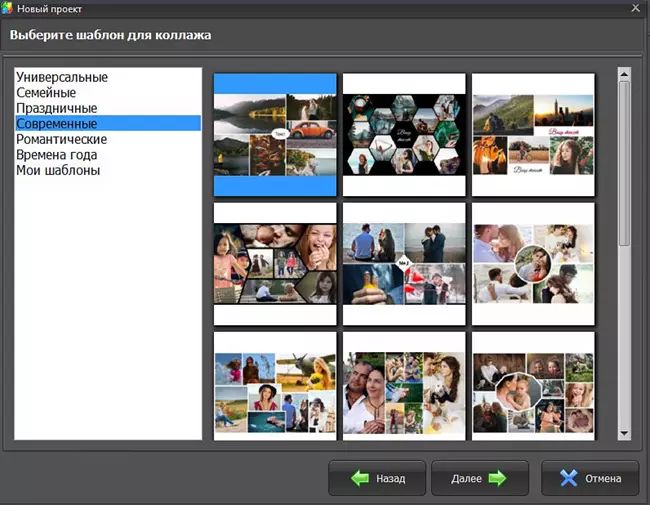
Выберите шаблон с нужным количеством фото на холсте
Укажите параметры страницы и ориентацию холста. Нажмите «Готово». Теперь осталось лишь заполнить безрамочный шаблон выбранными фотографиями. Перетащите их из папки в пустующие ячейки. Все еще видна подложка, а снимки нужно соединить друг с другом полностью? Щелкните по картинке и растяните границы выделения. При помощи желтой кнопки в центре вы сможете задать расположение снимка в окошке. А, зажав зеленую кнопку, вы повернете изображение вокруг своей оси.
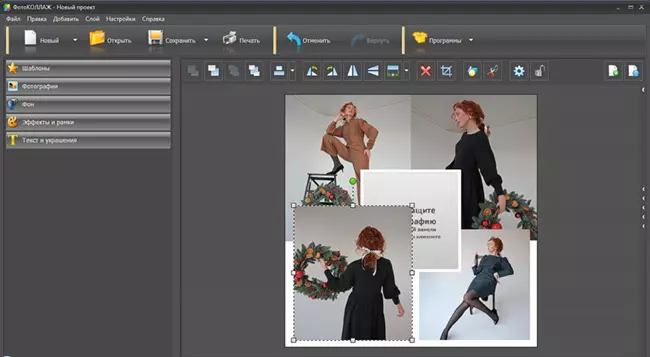
Заполните пустые слоты своими фото
Расстроены тем, что слот не вмещает в себя изображение полностью? Подгоните размеры фото при помощи инструмента «Кадрировать». Активируйте его, предварительно выделив слой с фото, и настройте параметры обрезки. При помощи этого инструмента вы можете менять масштаб снимка, убирать «ненужных» людей и посторонние предметы из кадра.
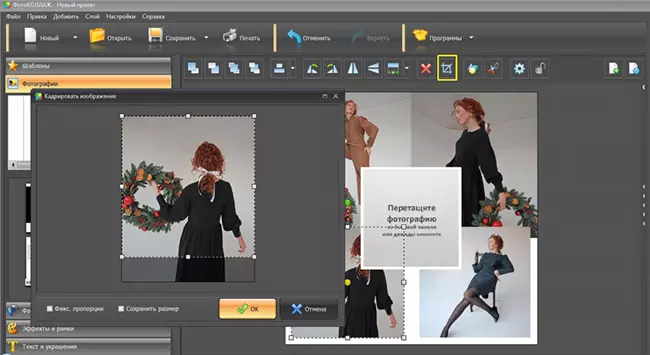
Разместите границы обрезки на нужном участке снимка
При необходимости добавьте текст в разделе «Текст и украшения».
Далее рассмотрим, как создать современный коллаж без рамок и границ при помощи функции «Автоколлаж». Найдите эту опцию во вкладке «Новый коллаж», вернувшись к самому началу работы с программой. Из трех предложенных нам вариантов (текст, сетка, форма) активируйте пункт «Коллаж сеткой». Выбирайте заготовку, ориентируясь на количество фотографий, которые собираетесь использовать для реализации задумки. К примеру, коллаж из 12 фотографий подойдет для снимков из одной серии или для всесторонней презентации товара/услуги. Если же кадры отличаются по цветовой гамме, стилистике или тематике, лучше ограничиться минимумом.

Выберите наиболее подходящий макет из набора, далее его можно будет изменить
После того, как определитесь с параметрами страницы, приступайте к настройкам коллажа. Справа на панели отрегулируйте толщину полей и отступы между изображениями. В нашем случае эти значения должны быть минимальными или равняться 0. На этом этапе вы можете также изменить количество ячеек, установить центральное фото или убрать его, заполнив сетку идентичными слотами.
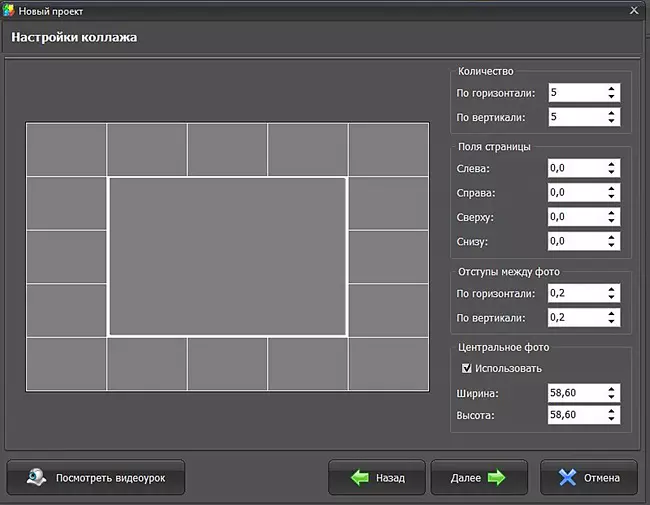
Настройте параметры заготовки коллажа на свой вкус
Далее укажите путь к папке, из которой необходимо перенести снимки и выберите сразу несколько штук с помощью команды Ctrl + ЛКМ. Коллаж без рамок и границ готов! Дальше с каждой ячейкой можно работать по вышеописанному алгоритму, т.е. подгонять размер, кадрировать, подписывать и т.п. Примеры с использованием программных заготовок вы можете просмотреть ниже:

Снимки размещены по кругу, а в центре - пустое пространство с рекламным текстом

Коллаж из 4 фотографий разного размера и формы

Коллаж без рамок отлично подойдет для оформления снимков из одной фотосессии

Безрамочные коллажи отлично подходят для макетов квадратной формы
Составляем оригинальную сетку для фотоколлажа с нуля
Откройте «Чистый проект» и проделайте уже знакомые манипуляции по настройке листа – определите формат, разрешение и ориентацию. При необходимости укажите ширину и высоту страницы вручную. Перед вами появится абсолютно пустой холст, который вы должны будете самостоятельно заполнить фотографиями стык в стык.
- Перетаскивайте их с места на место, масштабируйте и выравнивайте при помощи границ выделения в виде пунктирной обводки.
- Накладывайте друг на друга и меняйте порядок слоев (иконки с изображением прямоугольников в левой части панели инструментов).
- Настройте яркость, насыщенность и контрастность снимка, вызвав соответствующее меню через кнопку «Форма слоя», пункт «Основные».
- Используйте маски и поэкспериментируйте с тем, как сделать коллаж с размытыми границами. Выделите снимок, откройте вкладку «Эффекты и рамки», которая находится с левой стороны рабочей панели, и зайдите в раздел «Маски». Из выпадающего списка выберите форму размытия границ и перетащите облюбованный эффект на снимок.
- В соседнем разделе «Фильтры» воспользуйтесь готовым пресетом, чтобы обесцветить или осветлить изображение, сделать его монохромным или колоризовать, размыть, затемнить или имитировать стиль старой пленки.
- Вместо центральной фотографии можно разместить однотонное изображение, написав на нем рекламный слоган или иной подходящий по случаю текст. Шрифт, стиль, размер и цвет букв, толщина и оттенок контура, а также параметры тени настраиваются в соответствующих полях во вкладке «Текст и украшения».
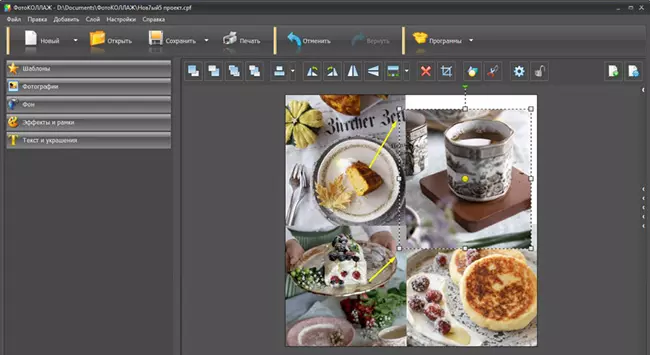
Добавьте снимки на чистый холст и настройте их размер и положение
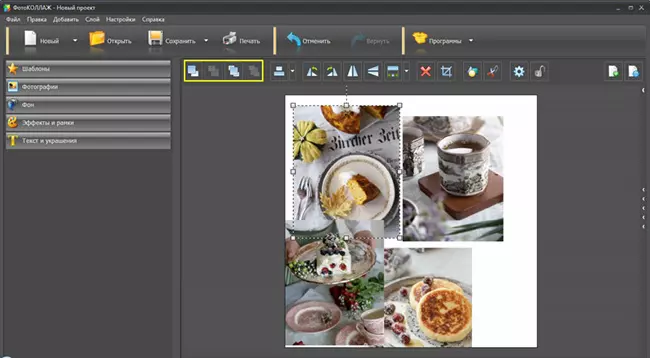
С помощью этих кнопок вы сможете управлять очередностью слоев на макете
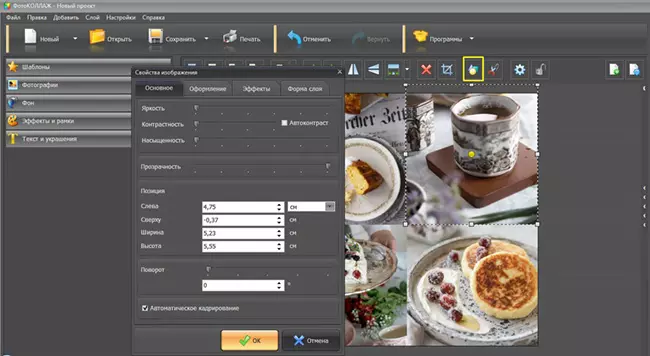
Скорректируйте параметры добавленных снимков
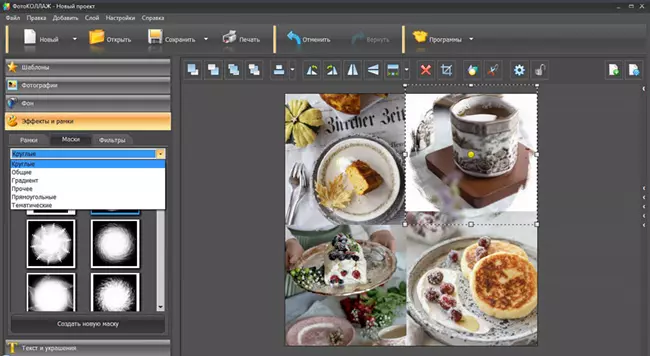
Маски из каталога помогут вам оформить коллаж с размытыми границами
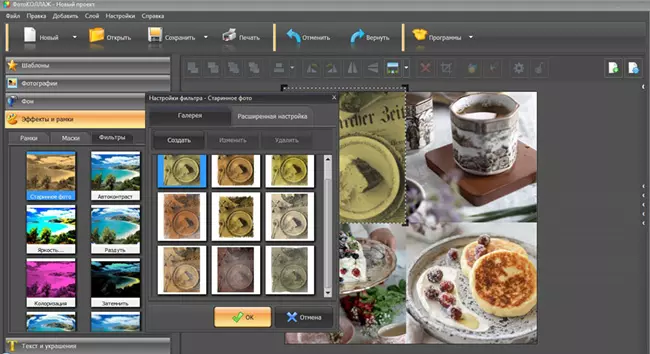
Преобразить снимки на коллаже можно также с помощью фотофильтров
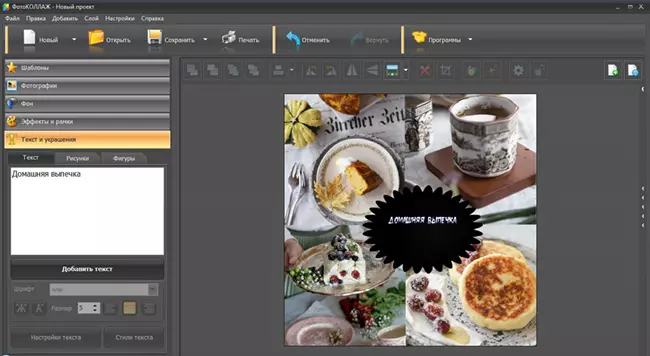
Дополните композицию надписями, геометрическими фигурами или клипартом
Больше вам не нужно искать приложение для создания коллажа без рамок и границ. Воспользуйтесь программой ФотоКОЛЛАЖ и убедитесь в том, как просто и быстро вы сможете упорядочить снимки и избавиться от мешающих вам вертикальных и горизонтальных пересечений. С помощью редактора легко создать поздравительную открытку, постер, сделать шапку для Ютуб-канала или сверстать фотоальбом. Скачайте программу бесплатно и опробуйте ее в действии прямо сейчас!
Другие интересные статьи:
- Советы по созданию коллажа на компьютере
- 3 способа сделать коллаж для сторис в Инстаграме
- Оформление коллажа в формате ДО/ПОСЛЕ
- Обработка портрета в стиле поп-арт коллажа


